文章详情页
Win7设置开机自动运行的方法
浏览:2日期:2022-10-29 14:49:34
我们在使用Win7系统电脑的时候,一般都会在电脑上安装自己需要的软件。有的时候为了方便,一些常用的软件需要随系统一起启动,这样就不需要自己在开机后在去手动启动自己需要的软件。那Win7如何设置自动运行程序呢?现在就和小编一起去看看Win7设置开机自动运行程序的方法。
方法如下:
一、软件自带法:
大多数软件都提供开机自启动的功能,以酷狗音乐为例,在设置中找到“开机时自动启动酷狗”,勾上前面的勾即可实现开机自动启动,如下图所示:
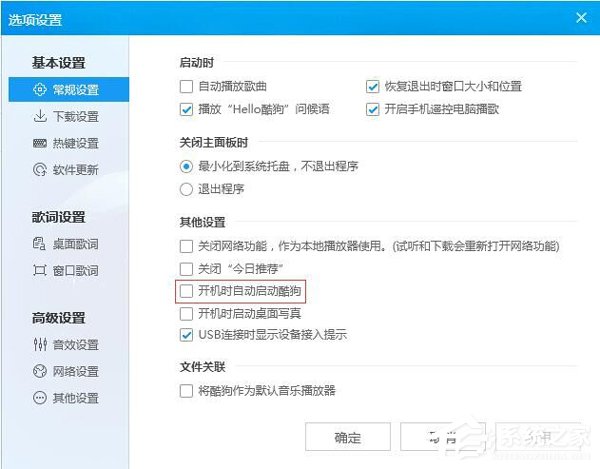
二、修改注册表法:
1、按快捷键Win+R,在弹出的命令输出窗口中输入“regedit”,如下图所示:
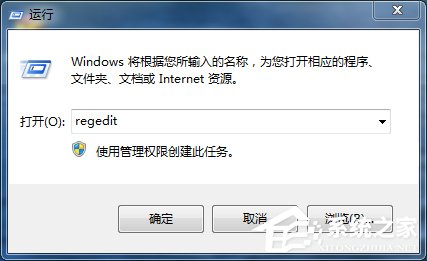
2、确定后,找到“HKEY_CURRENT_USERSoftwareMicrosoft Windows CurrentVersion Run”,右键选择“新建”下面的“字符串值”:
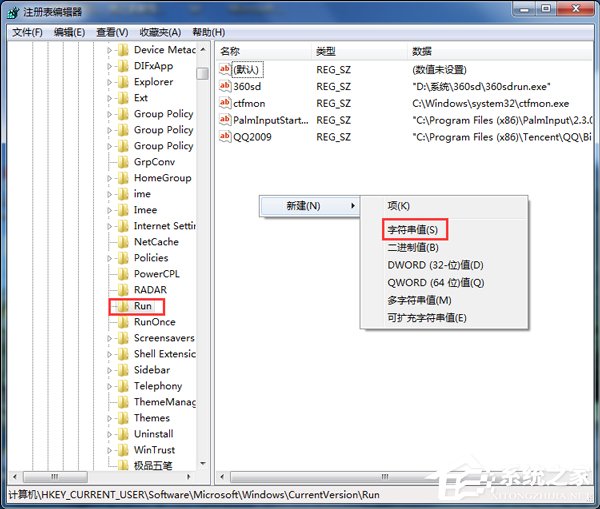
3、新建完成后重命名,再右键单击新建的项目,选择“修改”,在弹出的对话框中设置软件路径,而后确定即可,如下图所示:
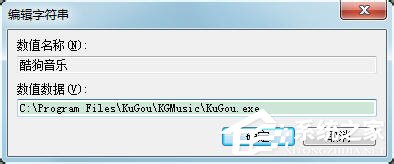
三、拖动法
直接将需要自启动的软件或者软件的快捷方式拖动到“开始”——“所有程序”——“启动”文件夹中,如下图所示:(也可以打开启动文件夹,而后将需要启动的软件放进去!)
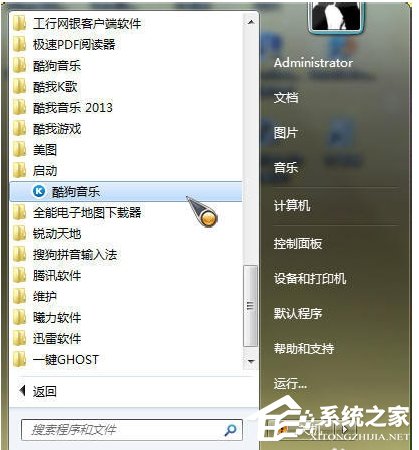
Win7设置开机自动运行程序的方法就给大家详细介绍到这里了。如你还不知道怎么设置开机自动运行程序的,可以按照上述的方法去设置啊!设置好后,以后开机就会随系统一起启动了。有需要的用户可以去试一下啊!
相关文章:
1. 怎么安装双系统?win10稳定版和win11双系统安装图文教程2. UOS应用商店不能用怎么办? uos系统应用商店不能使用的解决办法3. 如何在电脑PC上启动Windows11和Linux双系统4. FreeBSD10安装内核源代码方法讲解5. Debian怎么更换背景? Debian11 Mate设置桌面背景的技巧6. grub2引导freebsd详解7. 统信UOS个人版(V201030)正式发布 新增功能汇总8. Win11安卓子系统WSA 2211.40000.11.0更新发布 升级至 Android 139. Centos7下删除virbr0网卡信息的方法10. Debian11怎么添加桌面快捷图标? Debian桌面快捷方式的添加方法
排行榜

 网公网安备
网公网安备